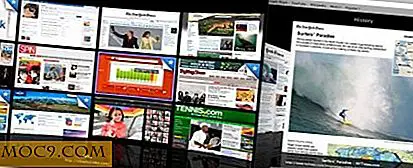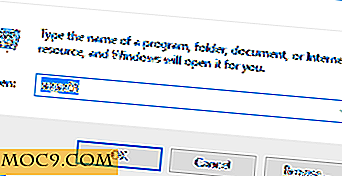Slik stiller du opp PCen din (og dekker sporene dine!) Med CCleaner
CCleaner er et brukervennlig system optimalisering, personvern og rengjøringsverktøy som ble designet med massene i tankene. Den enkle utformingen av denne applikasjonen gjør det mulig for nybegynneren å utføre en tune-up på sin Windows-baserte datamaskin raskt og enkelt. Resultatene snakker for seg selv - et raskere kjøresystem med litt ekstra og verdifull ledig harddiskplass. CCleaner vil også fjerne sporene som er etterlatt av dine vaner, noe som sikrer deg mot nysgjerrige øyne.

I denne opplæringen vil jeg gå gjennom grunnleggende om å utføre en PC-tune-up.
Installer CCleaner
Installering av CCleaner er like enkelt som å laste ned installasjonsprogrammet og gå gjennom veiviseren. Det er ingen vanskelige spørsmål eller kompliserte konfigurasjonstrinn. Faktisk var den eneste endringen jeg gjorde i standardkonfigurasjonen, å fjerne merket ved siden av " Legg til CCLeaner Yahoo! Verktøylinje og bruk CCleaner fra nettleseren din ". Hele installasjonsprosessen tar bare minutter å fullføre og pakken er spyware og malware gratis.

Klikk for å forstørre
Konfigurer CCleaner
Når du har installert CCleaner, start programmet ved hjelp av startmenyen eller ikonene på skrivebordet. Klikk på fanen Alternativer på venstre side, og klikk deretter på Innstillinger . Nederst i vinduet kan du velge alternativknappen Slett fil, og velg deretter beskyttelsesnivået du trenger. Enkel overskrift er tilstrekkelig for den gjennomsnittlige brukeren. Hvis du er bekymret for at noen kan gjenopprette filene som CCleaner slettet, kan du velge et høyere sikkerhetsnivå. Gutman- alternativet gjør gjenoppretting av slike filer ved siden av umulig.

Klikk for å forstørre
Kjører rengjøringen
Nå som innstillingene dine er konfigurert, kan du starte rengjøringsprosessen ved å klikke på rensekategorien, også plassert på venstre side. Standardvalgene her vil mest sannsynlig få deg de resultatene du leter etter. Klikk Analyser og gi CCleaner et par minutter for å fullføre en vurdering på datamaskinen. Verktøyet vil skanne gjennom de valgte stedene og se etter filer som anses som en kandidat for sletting.
Etter 147 sekunder viste min skanning at jeg kunne fjerne 197, 8 MB søppelfiler. Under analysesammendraget finner du en liste over de bestemte filene som vil bli slettet hvis du velger å fortsette. Alt som er igjen er å klikke på Run Cleaner- knappen og vente på at magien skal skje. Hvis du valgte et høyt nivå av sikker filgjenoppretting, bør du forvente at prosessen tar noen minutter å fullføre. For å fjerne noen ekstra filer, vent på at rengjøringen skal fullføres, velg deretter kategorien Programmer og kjør den igjen.
Dette bør øke hastigheten på datamaskinen litt, og det frie rommet du opprettet er definitivt en ekstra bonus.

Klikk for å forstørre
Rengjøring av registeret
En av de beste bruksområdene for dette verktøyet er registret renere. På grunn av antall applikasjoner som lagrer informasjon i registret, er det ganske enkelt for problemene å hakke opp. Dette kan føre til systemtakninger eller feil. CCleaner har du dekket. Bare velg Register- fanen på venstre side og klikk på Scan for Issues- knappen. Etter noen minutter bør du se en komplett liste over problemene som ble funnet. Klikk på Fix valgte utgaver for å starte opprydding av registeret.
Jeg anbefaler sterkt at du klikker Ja når du blir bedt om å sikkerhetskopiere registeret ditt. Lagre sikkerhetskopifilen til et sted du vil huske. Standardplasseringen er Dokumenter-mappen, som er like bra som helst. Registret er en svært skjøre ting, og å ha en sikkerhetskopi vil sikre at du kan gjenopprette fra eventuelle potensielle problemer. Ikke bli for redd skjønt, jeg har brukt CCleaner på dusinvis av datamaskiner og har ikke hatt noen hendelser.

Nå kan du fullføre registeropprydding ved å klikke på knappen Fix All Selected Issues . Når du er ferdig, klikker du på lukkeknappen og gir deg en klapp på baksiden. Du har nettopp stilt inn datamaskinen din, og det gjorde du også en fin jobb!
Tilleggsverktøy
CCleaner kommer med noen ekstra verktøy som hjelper deg med å holde PCen din i toppform. Hvis du velger fanen Verktøy på venstre side, åpnes verktøyene for avinstallering og oppstart. Avinstalleringen er stort sett det samme som Legg til og fjern programmer i Windows Kontrollpanel. Den ekstra bonusen er at du også kan slette oppføringer for programmer som tidligere ble fjernet, men fremdeles vises i programoppføringen.
Oppstartslederen lar deg deaktivere eller slette oppstartstaster for registret. Velg bare programmet du ikke lenger vil kjøre ved oppstart, og slett eller deaktiver det. Hvis du er en nybegynner bruker, vil jeg anbefale å deaktivere slike oppføringer, slik at hvis du gjør en feil, kan du aktivere programmet igjen på et senere tidspunkt.
Ett siste tips - hvis du ikke vet hva programmet er, ikke deaktiver det fordi du kanskje trenger det. Hvis du har bekymringer om et bestemt program, kan du prøve Googling navnet på det, og du vil sannsynligvis finne litt informasjon om formålet.
Nyttige ressurser
- CCleaner Feature Listing
- Hjelp og støtte
- Diskusjonsforum